怎么在word里做桌签(快手排版打印)
Hello大家好,我是帮帮。今天跟大家分享一下word批量制作桌签技巧,快手排版打印,复杂工作轻松做。
有个好消息!为了方便大家更快的掌握技巧,寻找捷径。请大家点击文章末尾的“了解更多”,在里面找到并关注我,里面有海量各类模板素材免费下载,我等着你噢^^<——非常重要!!!
メ大家请看范例图片,在Excel表格中单列整理出参会人员名单。メ
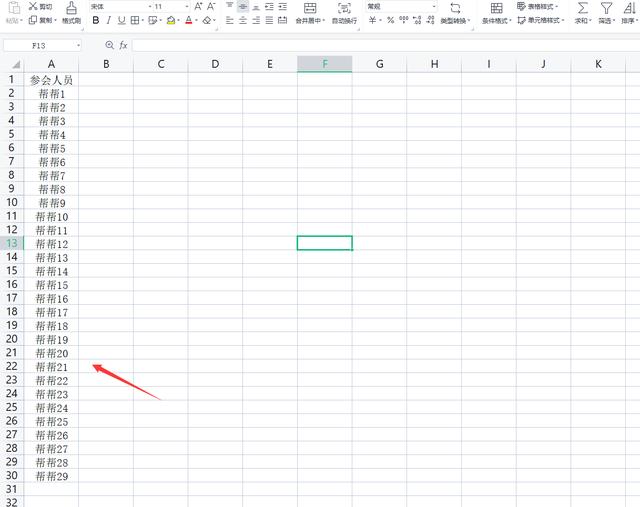
メ打开一个空白word——插入——文本框,选择一个简单文本框。メ

メ点击文本框——形状格式,将形状填充,形状轮廓均设置为无。メ

メ在对齐文本中,选择中部对齐。メ
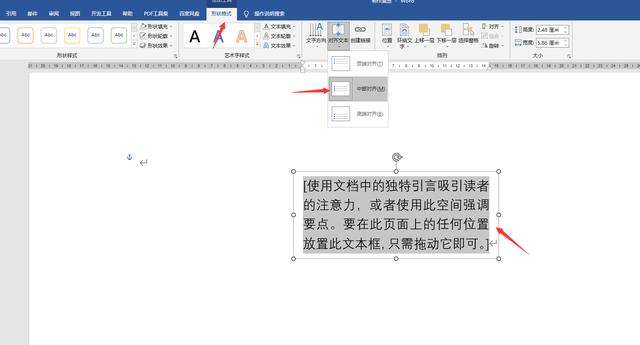
メ然后我们拖动文本框到合适的位置,调整精确的大小。メ
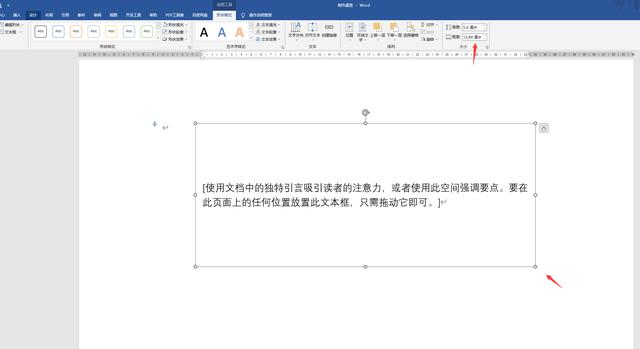
メ框选文本框内的文字内容——邮件——选择收件人——使用现有列表。メ
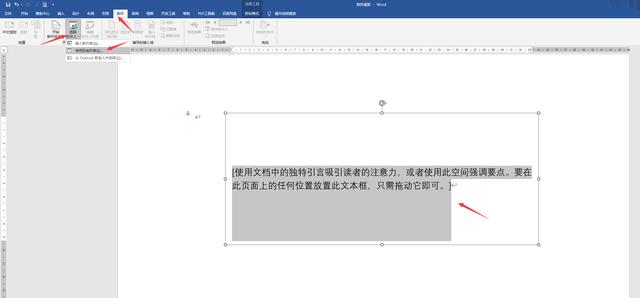
メ我们找到刚才参会人员名单的excel表格,点击确定。メ
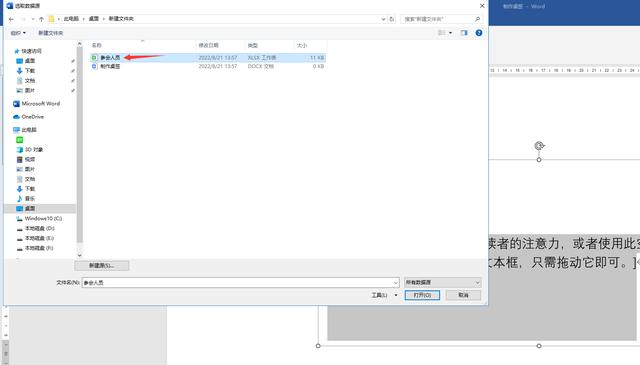
メ再点击邮件——插入合并域——参会人员。メ
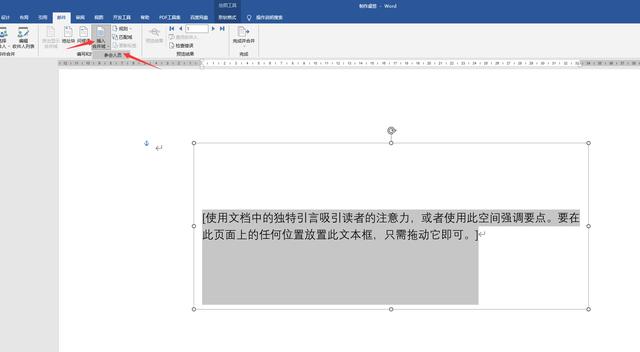
メ插入域信息后,框选内容,调整字体,大小。メ
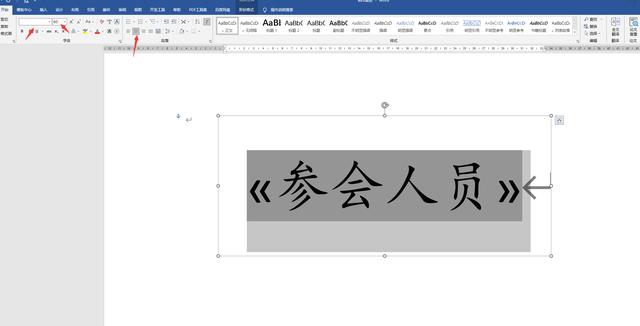
メ复制一下文本框,粘贴一次新的文本框出来,拖动到上面文本框对齐的下侧。メ
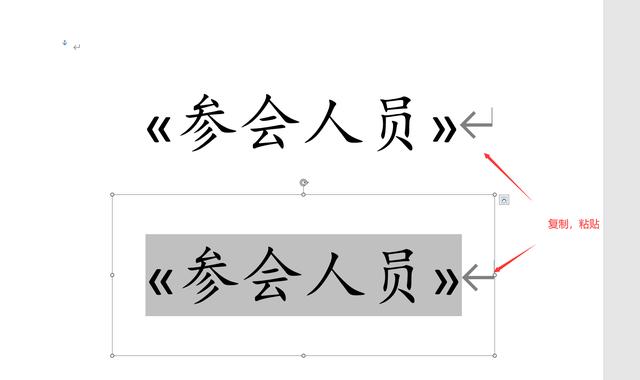
メ选择上面一个文本框——形状格式——旋转——垂直翻转。メ
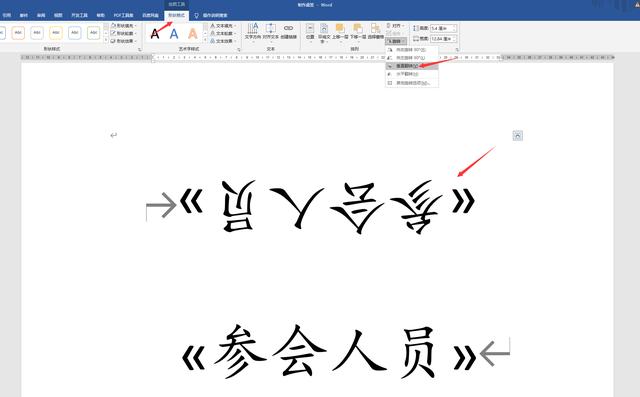
メ再点击邮件——完成并合并——编辑单个文档。メ
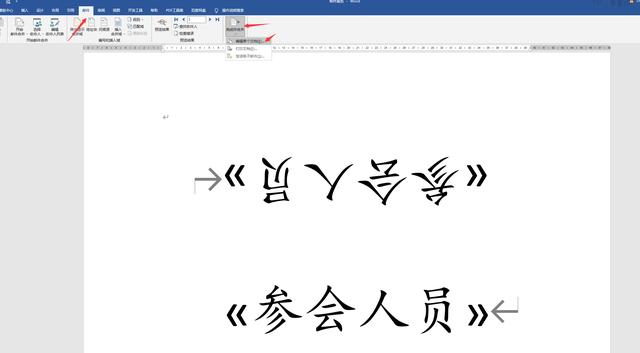
メ短暂卡顿后,每页word一个座签,快手打印,简单轻松,希望有需要的小伙伴赶紧学起来。メ
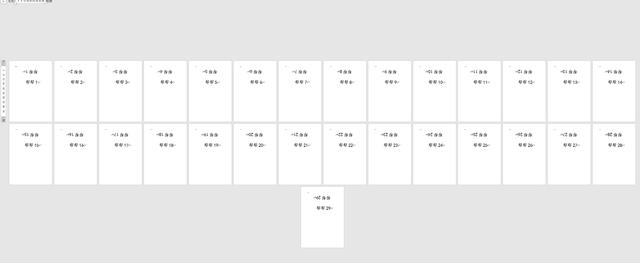
下载方法!帮帮将每天定时更新各种模板素材,获取方式。
1、请在评论区评论 点赞^o^
2、点击关注,关注本头条号
3、进入头条号页面,右上角私信功能,私信回复“表格”,直接获取各类素材。
,
推荐内容
热门内容
- 怎么看qq空间不留下痕迹(还记得当初玩的QQ空间吗)
- flash 制作动画怎么让文字动起来(Flash爆炸文字制作)
- 电脑主板电源短接哪二根线启动(和power相关的三种开机方式_六大开机方式你用过几个)
- 在手机里面怎么设置小爱同学(如何将手机上的小爱同学的音色变成喜欢的声音)
- 海带好处与坏处(直接烧汤也是很好喝的)
- 怎么进去别人的qq空间(都静悄悄地在QQ里消失掉了)
- excel表格怎么找出相同的身份证(Excel——身份证号码输入技巧及重复查询)
- 浴巾发霉变黑怎样洗(原来它该这么用)
- 华为手机怎样拍摄动态照片(Pro)
- 豆芽怎么发得又粗又好(学会4个技巧)
- 考研最后一个月状态不好(心态崩了不很正常么)
- 美国几个大城市的地位(差别在哪)
- dnf制裁查询在哪(打团被制裁1小时)
- 美拍软件使用教程(如何利用美拍引流)
- 如何用数列的递推公式求通项公式(求递推数列的通项公式的九种方法)
- 如何快速提升自己的运势(看看你有几个)
- 王者荣耀最强王者的后裔出装(新后羿技能出装解析)
- 借名买房如何实现权利(|)
热门文章
热门句子
















